Tema Equilibrium GTK, inspirată de sistemul de operare LinMOS, aduce un suflu de design skeuomorfic specific Mac OS de la mijlocul anilor 2000. Dacă ești curios să o testezi pe propriul sistem Linux, află că procesul este mai simplu decât te-ai aștepta! Iată cum poți realiza acest lucru!
Descărcarea temei Equilibrium
Tema Equilibrium GTK este accesibilă tuturor utilizatorilor de Linux prin intermediul site-ului Gnome-look.org. Pe această platformă, vei găsi patru opțiuni de descărcare, fiecare reprezentând o variantă distinctă a temei.
Pentru a iniția descărcarea pe computerul tău Linux, accesează pagina Gnome-look.org dedicată Equilibrium. Odată ajuns acolo, localizează secțiunea „Fișiere” și dă click pe ea.
În cadrul secțiunii „Fișiere”, identifică pachetul temei pe care dorești să îl descarci. După ce ai găsit fișierul dorit, accesează fila „DL” și apasă butonul albastru de descărcare situat lângă pachetul respectiv.
Extragerea fișierelor temei Equilibrium
Pachetele temei Equilibrium sunt distribuite utilizatorilor Linux sub formă de arhive Tar XZ. Aceste arhive nu pot fi utilizate direct ca teme, deoarece temele GTK necesită o extragere completă înainte de a fi aplicate pe sistemul Linux.
Pentru a extrage arhiva Equilibrium Tar XZ pe computer, este necesar să deschizi o fereastră de terminal. Poți face acest lucru apăsând combinația de taste Ctrl + Alt + T. Alternativ, poți căuta „Terminal” în meniul aplicațiilor și să îl lansezi de acolo.
Odată deschis terminalul, trebuie să te deplasezi în directorul „Descărcări”. Utilizează comanda CD pentru a naviga către folderul unde se află pachetul temei Equilibrium.
cd ~/Downloads
Acum că te afli în directorul „Descărcări”, utilizează comanda tar pentru a extrage pachetul temei Equilibrium. Pentru a iniția extragerea, folosește una dintre comenzile de mai jos, în funcție de varianta temei pe care ai descărcat-o:
Ai descărcat pachetul temei Equilibrium Blue? Extrage-l cu ajutorul comenzii:
tar xvf Equilibrium-Blue-1.0.tar.xz
Dorești să extragi tema Equilibrium Blue Dark? Folosește această comandă:
tar xvf Equilibrium-Blue-Dark-1.0.tar.xz
Pentru a extrage pachetul temei Equilibrium Blue Solid, utilizează:
tar xvf Equilibrium-Blue-Solid-1.0.tar.xz
Iar pentru a extrage pachetul temei Equilibrium Blue Dark Solid GTK, introduce următoarea comandă:
tar xvf Equilibrium-Blue-Dark-Solid-1.0.tar.xz
Instalarea temei Equilibrium
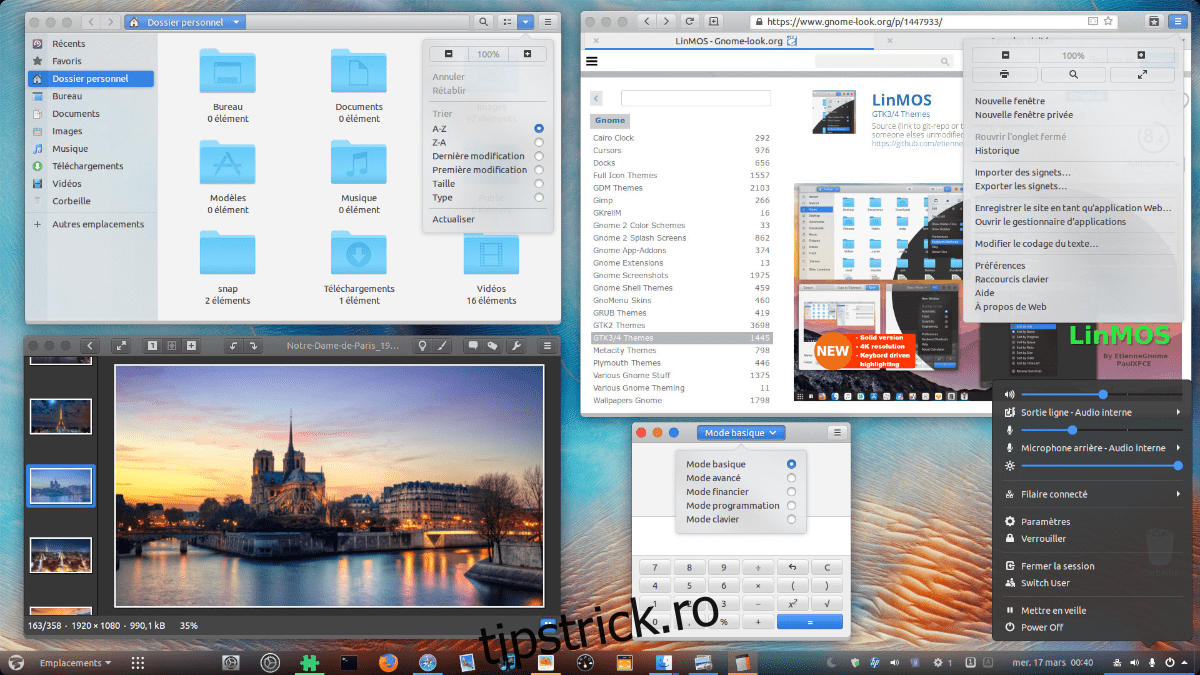
După ce ai extras fișierele temei Equilibrium, următorul pas este instalarea acestora în sistem. Există două metode de a instala tema Equilibrium pe Linux.
Prima modalitate este instalarea temei în modul „utilizator unic”. Această metodă permite doar utilizatorului care efectuează instalarea să utilizeze tema pe desktop-ul său.
A doua opțiune este instalarea la nivel de sistem. Această metodă este mai complexă, implicând modificarea folderelor de sistem, dar oferă acces la temă tuturor utilizatorilor sistemului.
Instalarea pentru un singur utilizator
Pentru a instala tema Equilibrium în modul „utilizator unic”, trebuie să creezi un nou folder denumit „.themes” în directorul tău home. Acest folder va permite desktop-ului Linux să acceseze fișierele temei instalate de utilizator. Utilizează comanda mkdir de mai jos pentru a crea noul folder:
mkdir -p ~/.themes
După ce ai creat folderul, trebuie să navighezi înapoi la directorul „Descărcări”, unde ai extras anterior fișierele temei. Folosește comanda CD:
cd ~/Downloads
Odată ajuns în directorul „Descărcări”, instalarea poate începe. Folosește comanda mv pentru a muta fișierele temei Equilibrium din directorul „Descărcări” în noul folder „.themes” creat în directorul tău home.
mv Equilibrium*/ ~/.themes/
După ce comanda mv este finalizată, instalarea temei Equilibrium în modul utilizator unic este completă. Pentru a verifica dacă instalarea a reușit, rulează comanda ls de mai jos:
ls ~/.themes/
Instalarea la nivelul întregului sistem
Pentru a instala tema Equilibrium la nivelul întregului sistem, este necesar să navighezi mai întâi către directorul „Descărcări”, unde ai extras anterior fișierele temei. Folosește comanda CD:
cd ~/Downloads
Odată ajuns în directorul „Descărcări”, trebuie să ridici privilegiile sesiunii de terminal la nivel de utilizator root, deoarece instalarea temei implică modificarea fișierelor de sistem:
sudo -s
Acum, având acces root, folosește comanda mv pentru a instala tema Equilibrium GTK la nivelul întregului sistem:
mv Equilibrium*/ /usr/share/themes/
După ce instalarea este completă, Equilibrium este instalată. Pentru a confirma că instalarea a reușit, rulează comanda de mai jos:
ls /usr/share/themes/
Activarea temei Equilibrium
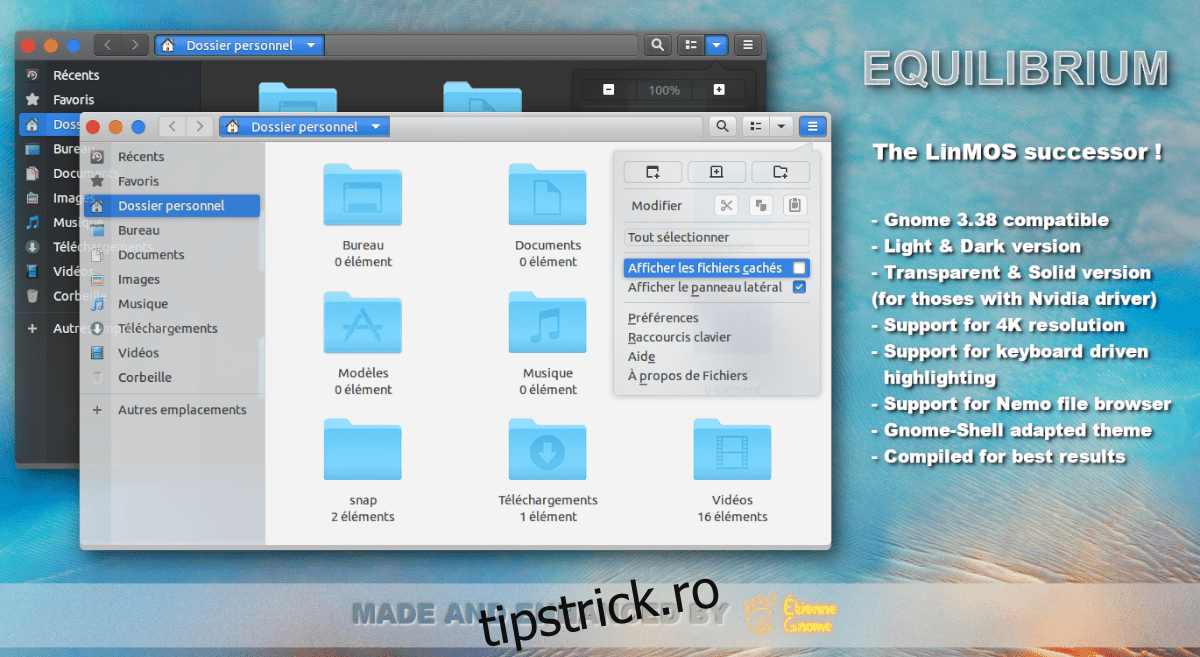
Tema Equilibrium este acum instalată pe computer, dar acesta nu este sfârșitul procesului. Pentru a putea utiliza tema, este necesar să o setezi ca temă GTK implicită.
Pentru a seta tema Equilibrium ca temă GTK implicită pe Linux, consultă lista de link-uri de mai jos. Fiecare dintre aceste link-uri te va direcționa către un ghid detaliat despre cum poți schimba tema GTK implicită a desktop-ului tău Linux.